Como usar o Canva para criar belos gráficos para mídias sociais
Publicados: 2022-10-07Recentemente, encontrei-me precisando de um gráfico personalizado para uma postagem no blog. Com um prazo apertado, fui direto para o conjunto de ferramentas de design do Canva. O Canva torna o design gráfico incrivelmente simples para todos – não designers e profissionais . Você pode encontrar algumas imagens espalhadas por todo o nosso blog e postagens de mídia social feitas por nós usando o Canva.
Normalmente, não dedicamos um post inteiro a uma ferramenta ou aplicativo, mas o Canva vale a pena. Para constar, não sou afiliado de forma alguma ao Canva. Embora eu tenha tido o prazer de conhecer Guy Kawasaki , evangelista-chefe do Canva e administrador da Wikimedia Foundation em março passado, na Rodada Relâmpago da Competição de Lançamento da Conferência SXSWEdu de 2016. Ele era o mestre de cerimônias – inteligente e divertido e com certeza sabia como fazer os empresários se sentirem relaxados!
Voltando ao motivo pelo qual gostamos do Canva.
O Canva é um programa de design do início ao fim perfeito para não designers . Com as ferramentas de design gráfico GRATUITAS do Canva, você pode criar conteúdo de forma rápida e fácil, mesmo que tenha pouca ou nenhuma habilidade em design gráfico.
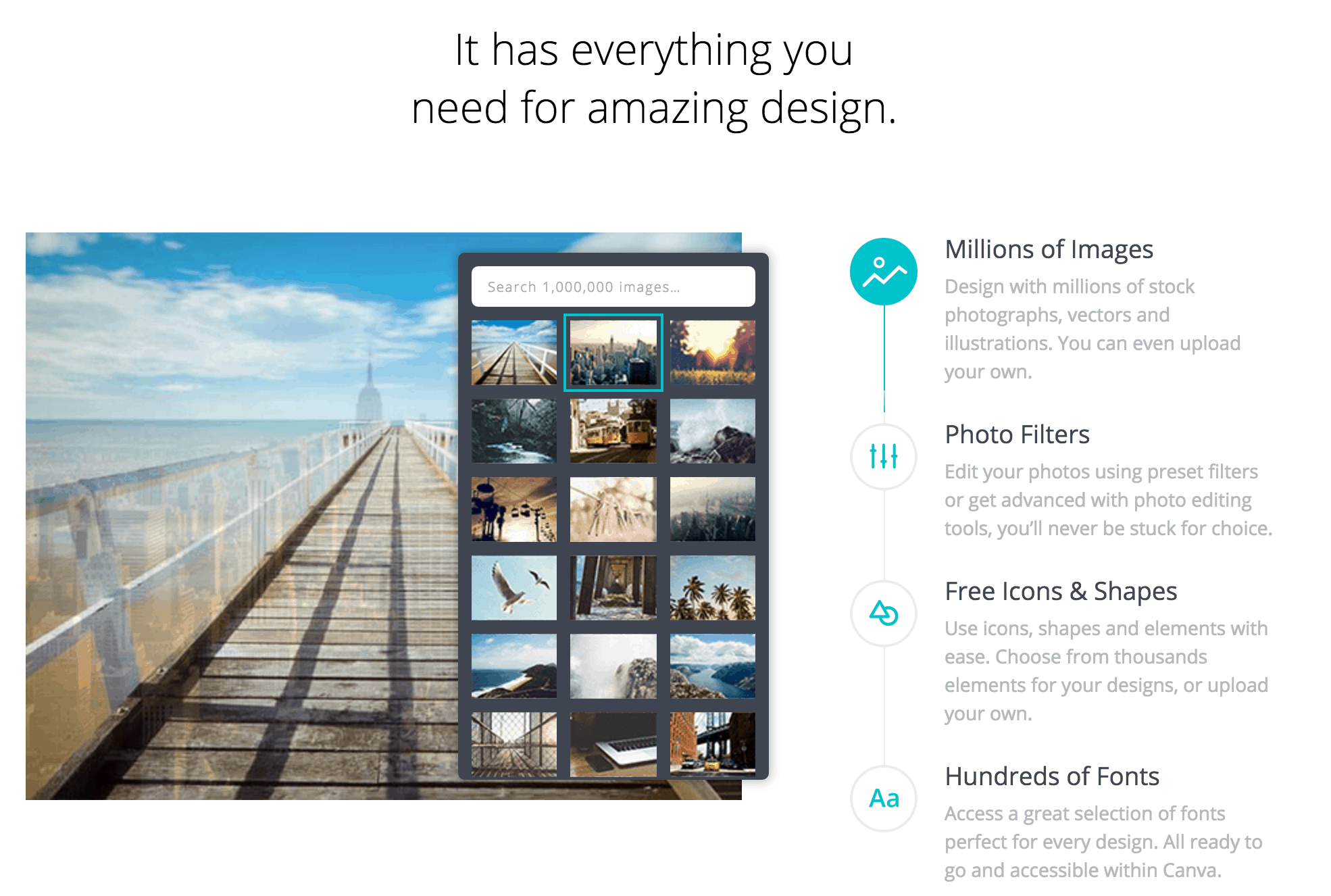 Por que gostamos do Canva
Por que gostamos do Canva
Deixe-me recapitular:
✓ Pouca ou nenhuma habilidade de design necessária
✓ Crie facilmente gráficos impressionantes para mídias sociais
✓ Tudo o que você precisa para um design incrível ao seu alcance
✓ É GRÁTIS
Como usar as ferramentas de design do Canva para empresas
Acontece que você não precisa de um designer gráfico para criar imagens de mídia social marcantes e memoráveis. Você pode usar os modelos de design de mídia social do Canva para Facebook, Twitter, Instagram, Pinterest, YouTube Channel Art e muitos outros lugares. Você também pode acessar centenas de layouts com mais de um milhão de imagens, permitindo que você crie gráficos impressionantes em apenas alguns minutos!
Aqui está um exemplo do processo de 5 minutos:
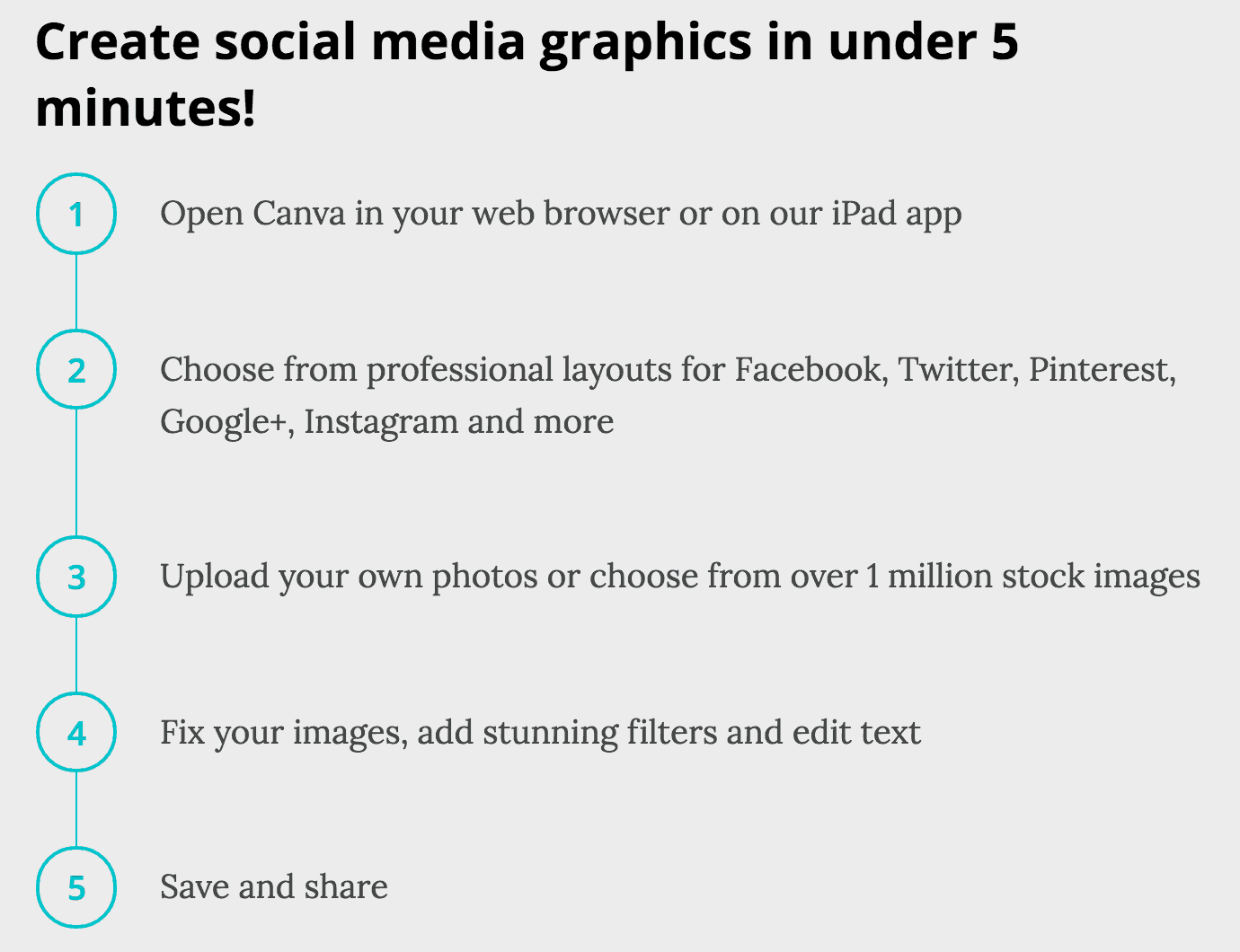
Procurando uma prova de que você pode criar um gráfico impressionante em cinco minutos ou menos? Aqui estão nove exemplos usando as ferramentas de design do Canva para todas as suas necessidades de mídia social:
1 – Postagens nas Redes Sociais (Citações e Inspiração)
Faça uma imagem impressionante para uma citação memorável. Esta dica vem do Instituto de Marketing Local: Encontre uma cotação ou faça uma cotação você mesmo. Talvez seja uma citação memorável de sua última entrada no blog. Ou talvez…
- Uma piada
- Apenas algo que você disse no outro dia
- Encontre uma cotação que tenha a ver com o seu negócio
Faça uma postagem de mídia social memorável projetando a citação em um plano de fundo ou uma foto. É fácil e divertido, e não deve levar mais de 30 minutos.
As citações são uma ótima maneira de as pessoas conhecerem você nas mídias sociais.
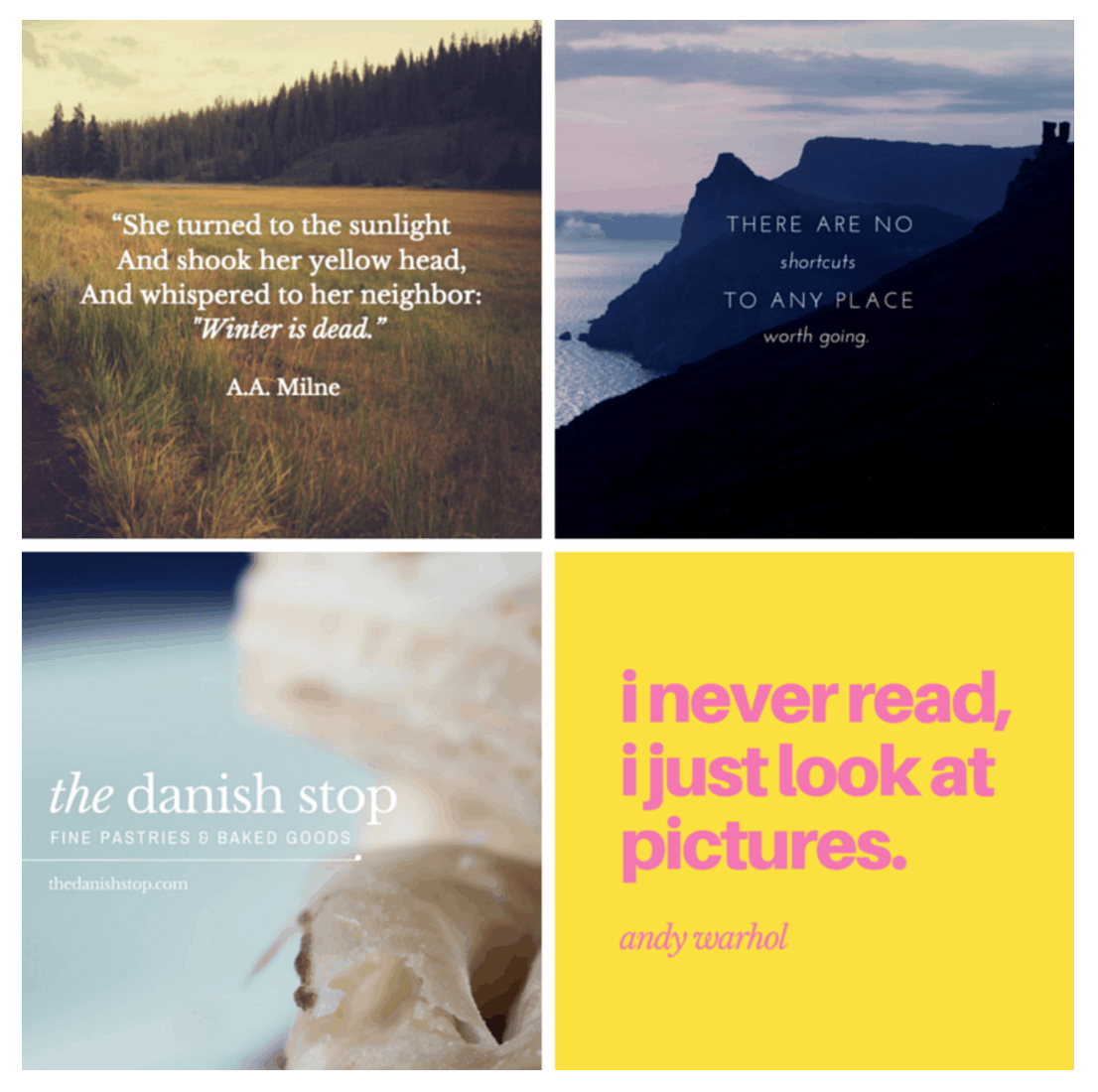
2 – Fotos de capa do Facebook
As pessoas têm uma experiência melhor ao visualizar sua linha do tempo do Facebook quando veem uma foto de capa do Facebook tão única, criativa e individualizada quanto você.
Para um tutorial rápido, siga estas etapas fáceis sobre Como criar uma capa para o Facebook usando o Canva no wikiHow.
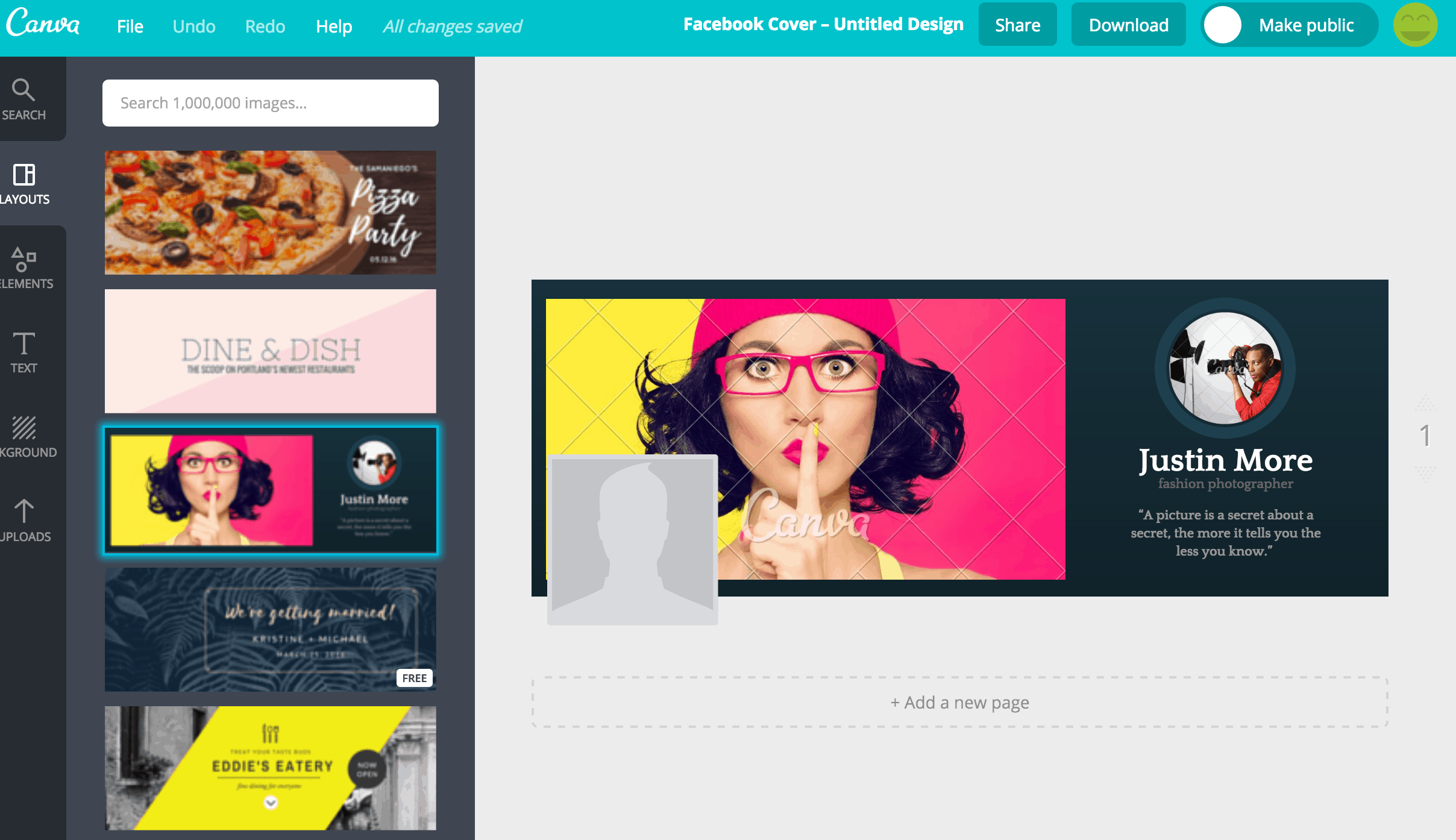
***Lembre-se de que você deseja que sua foto de capa do Facebook tenha uma boa aparência tanto no desktop quanto no celular.
Siga esta folha de dicas para o tamanho ideal da foto de capa do Facebook:
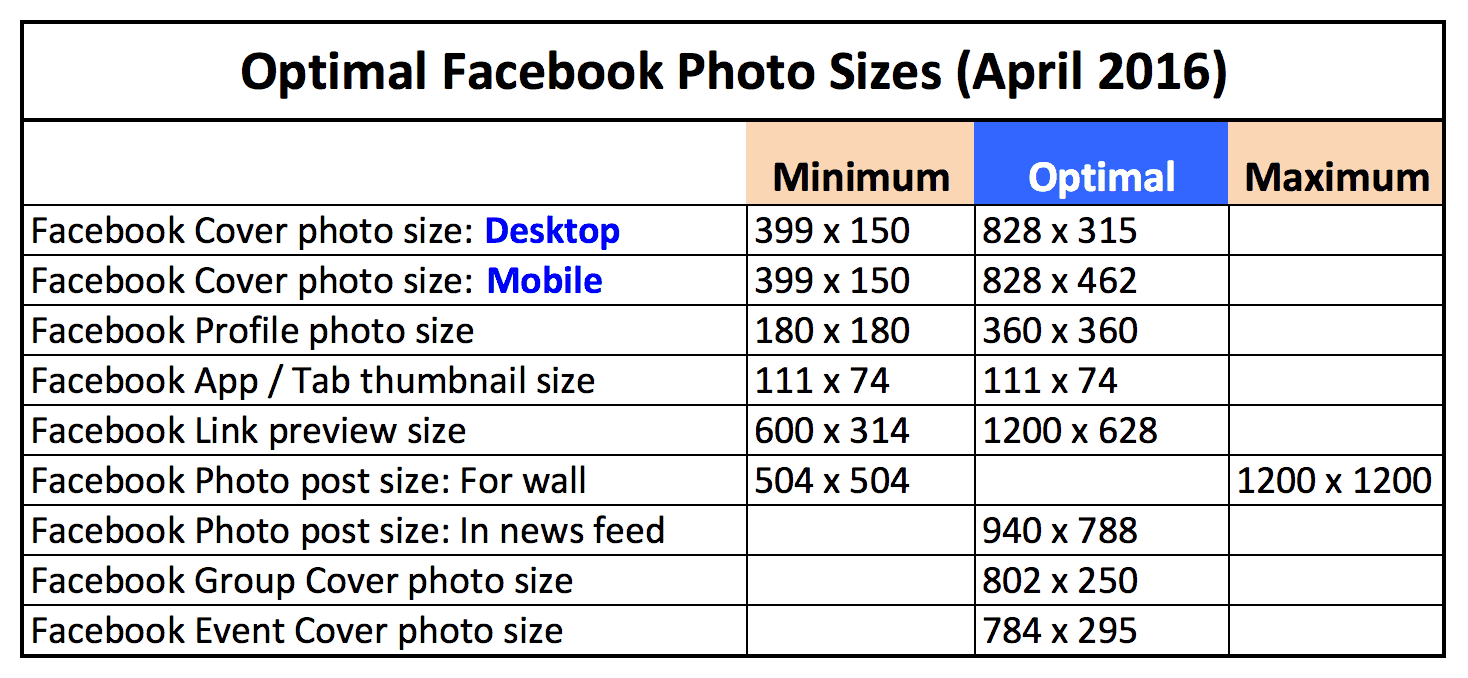
Dica profissional : se você souber as dimensões exatas da imagem que deseja, crie um tamanho personalizado antes de clicar em qualquer um dos modelos do Canva.
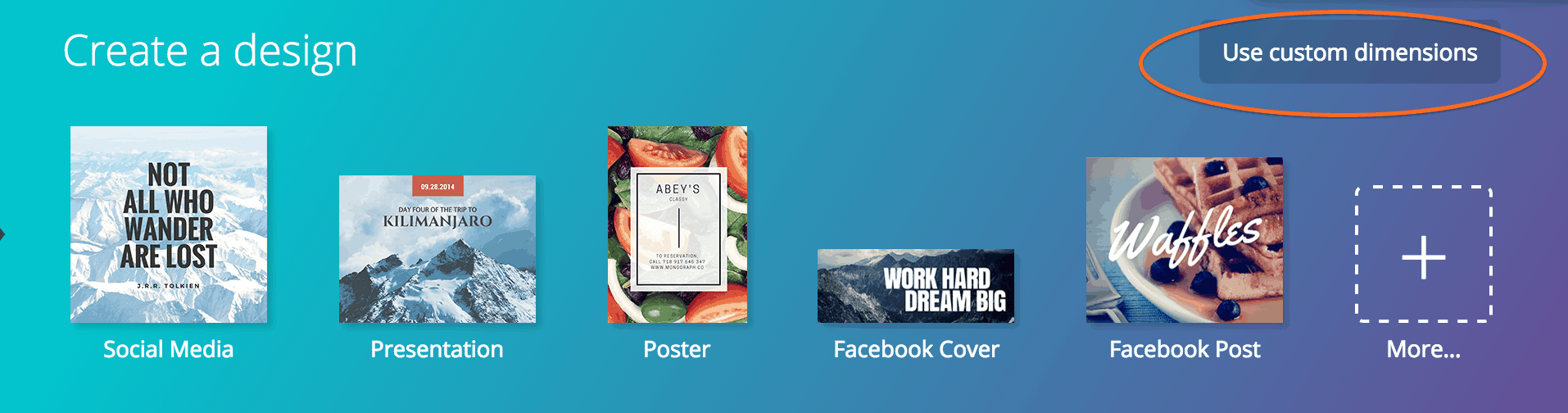
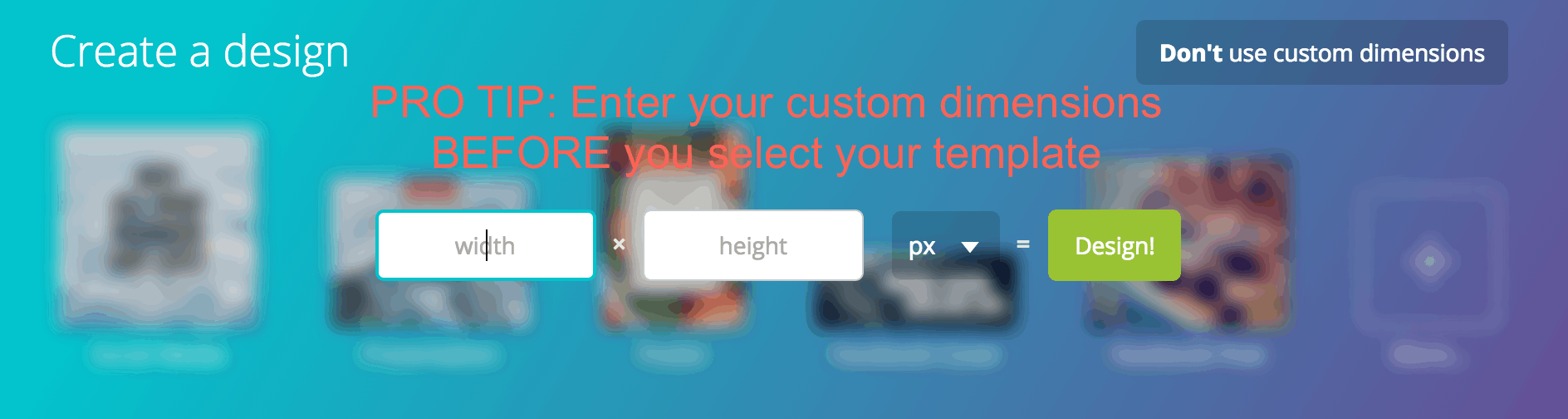
Para mais inspiração, confira essas 50 capas criativas do Facebook para inspirar você
3 – Postagens no Facebook
Usando as ferramentas de design do Canva, uma postagem rápida no Facebook é super simples.
Etapa 1: escolha o modelo de postagem do Facebook. O tamanho padrão do modelo é 940 x 788 que, de acordo com o gráfico acima, é perfeito.
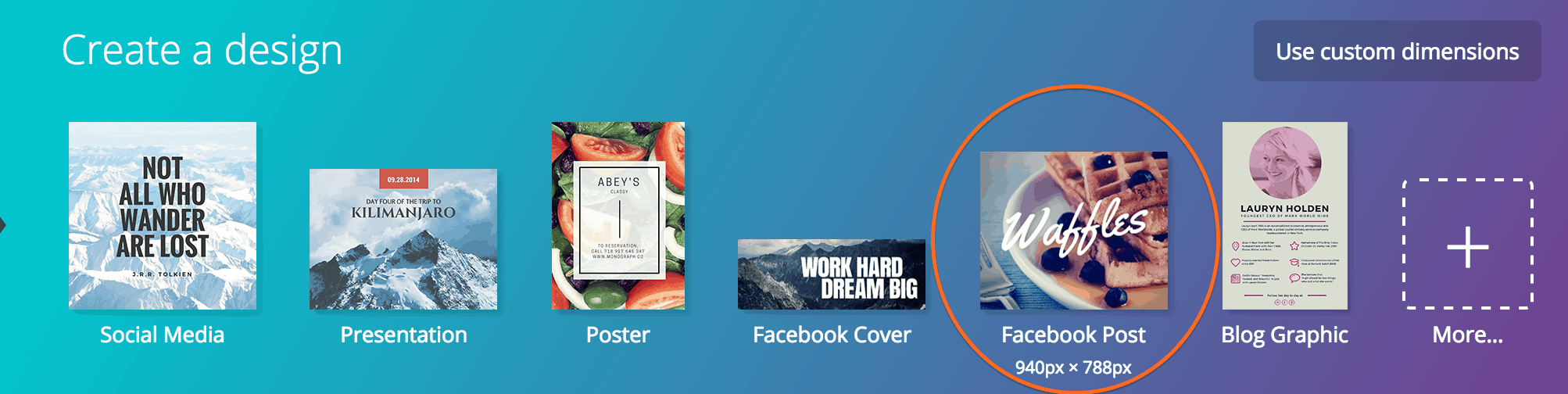
Etapa 2: escolha um 'Layout' adequado à sua atualização de status do Facebook.
Essa imagem abaixo me levou 5 minutos para criar – sério! E é uma foto que vai se destacar no meu feed de notícias do Facebook.
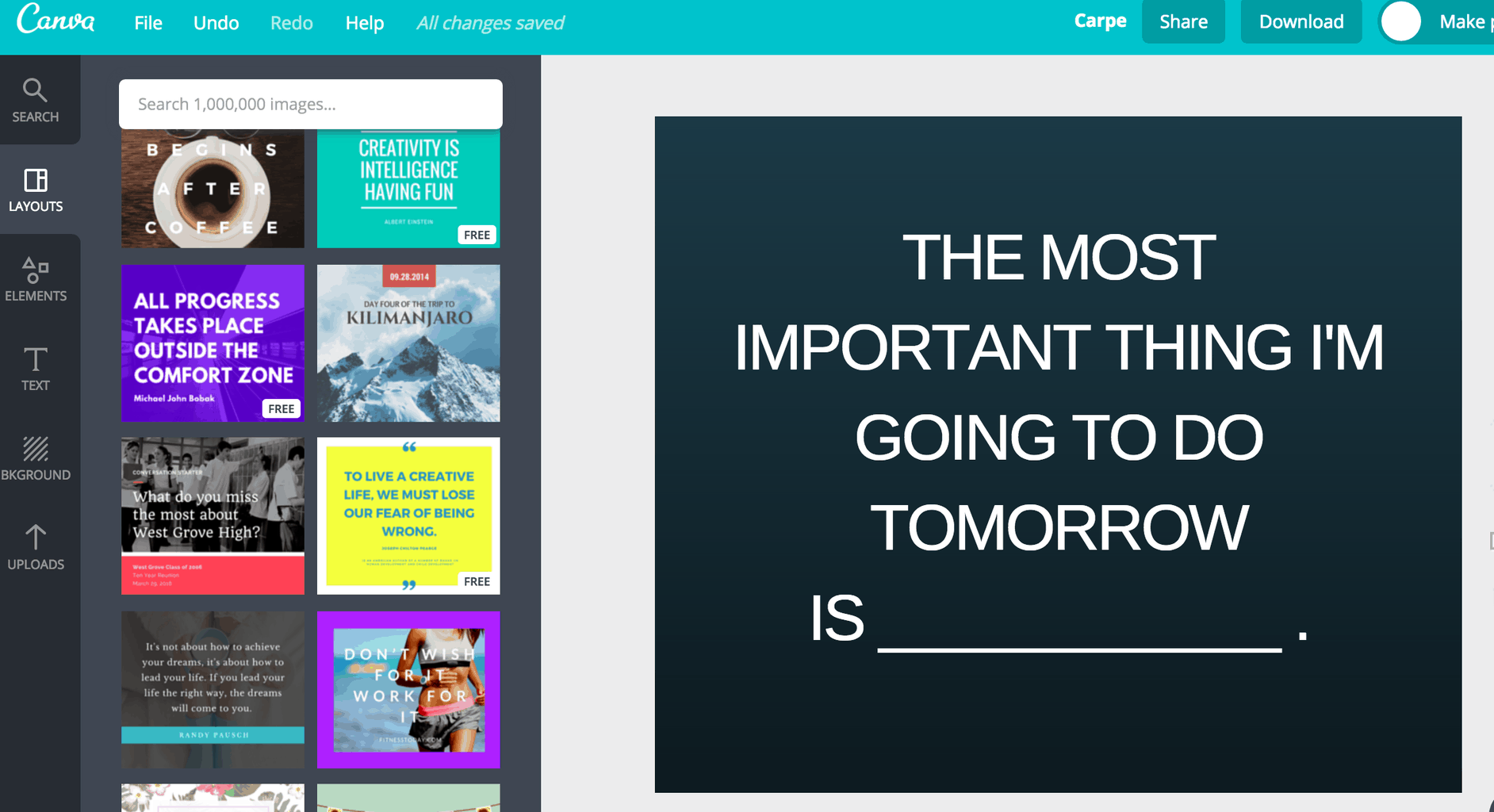
Passo 3: Clique em 'Publicar' no Canva e baixe como JPEG. No Facebook, 'Atualizar status', carregue sua foto e adicione um comentário.
A melhor parte é que esse tipo de atualização gera engajamento rápido! Graças ao meu marido, aqui está uma resposta que recebi nos primeiros minutos de postagem
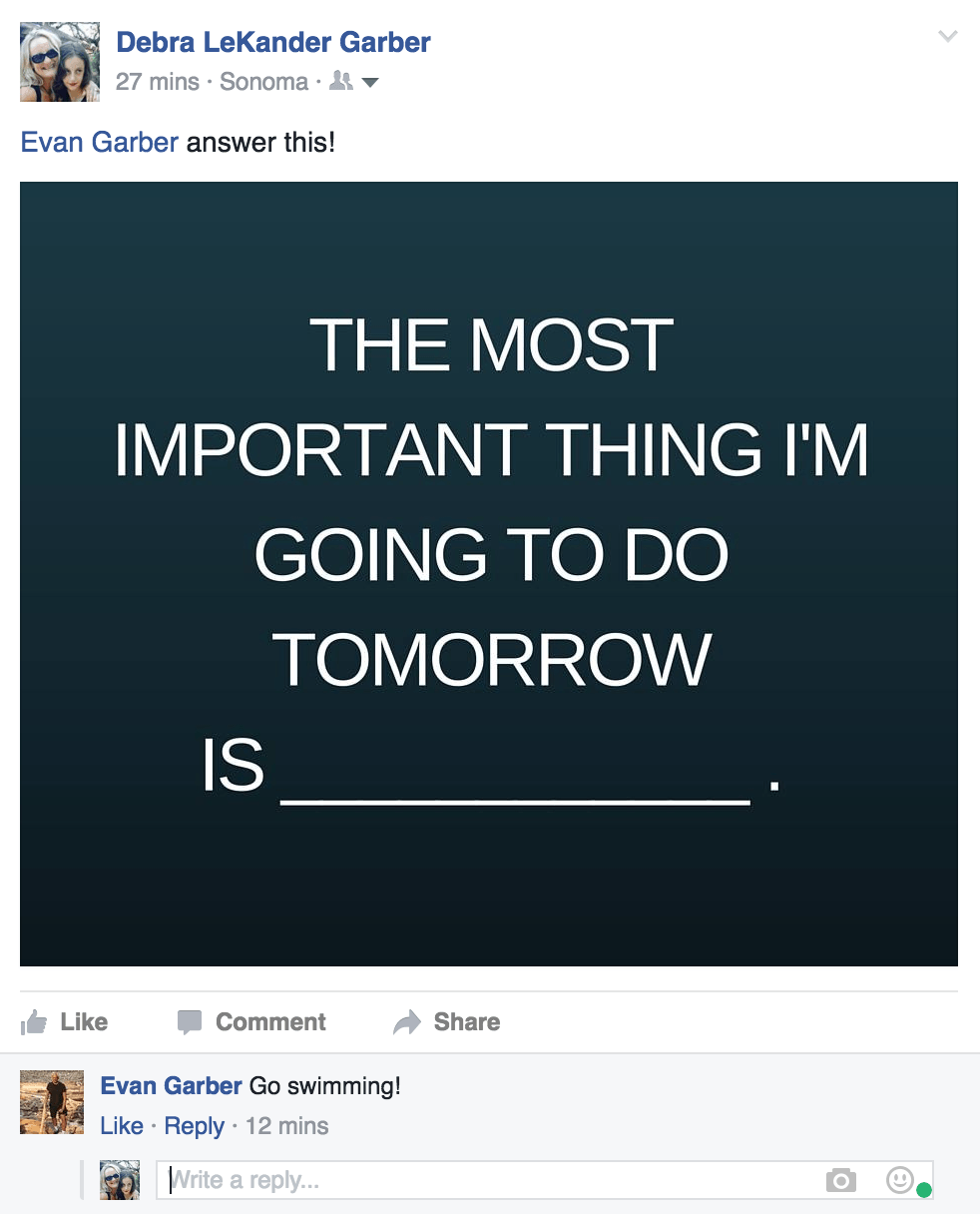
4 – Aplicativos e anúncios do Facebook
Para o aplicativo do Facebook perfeito, escolha um layout que funcione melhor para você ou crie o seu próprio.
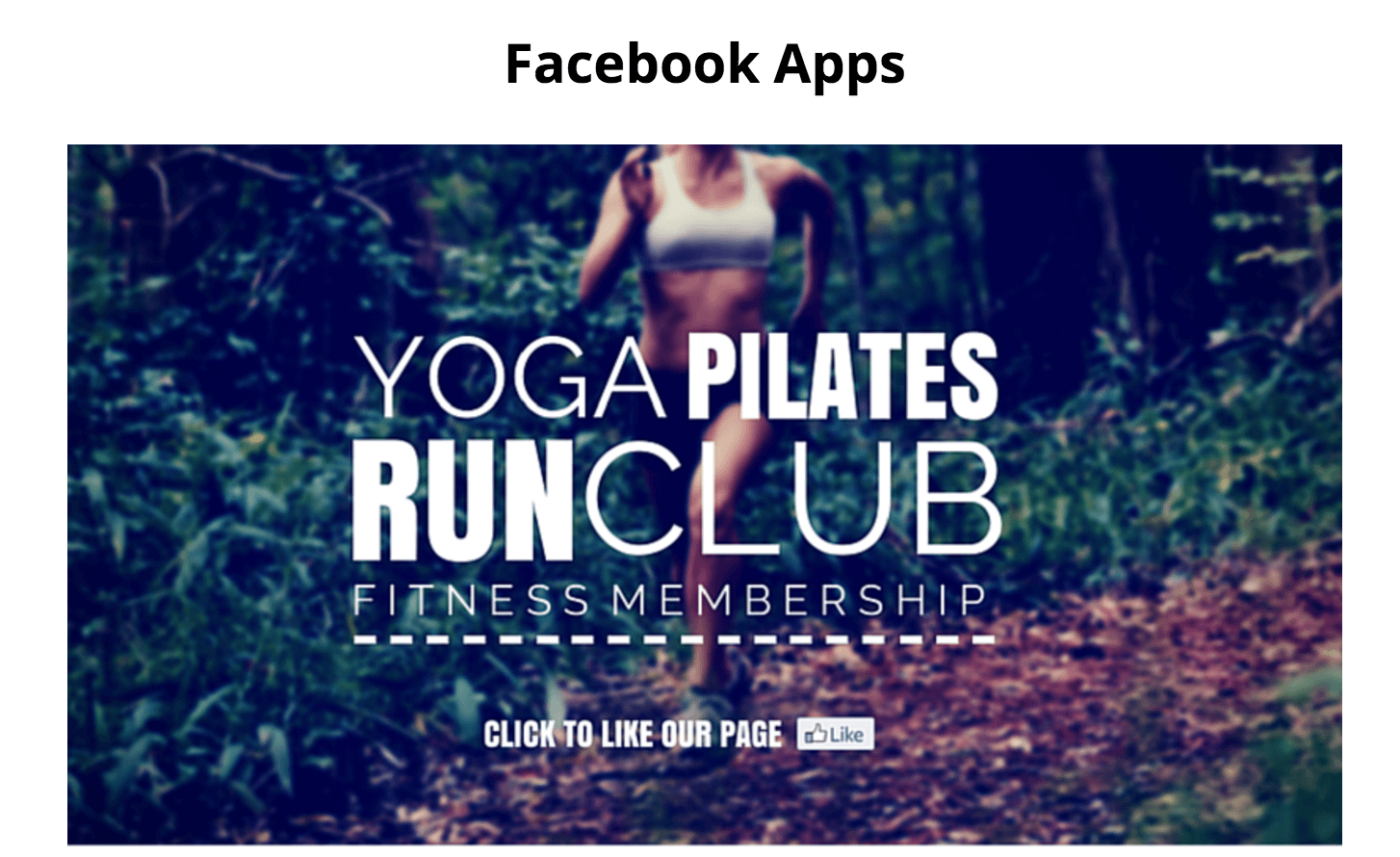
Para encontrar o modelo de anúncio do Facebook, role para baixo até a última seção – Anúncios e selecione Anúncios do Facebook . O tamanho padrão é 1200 x 628.
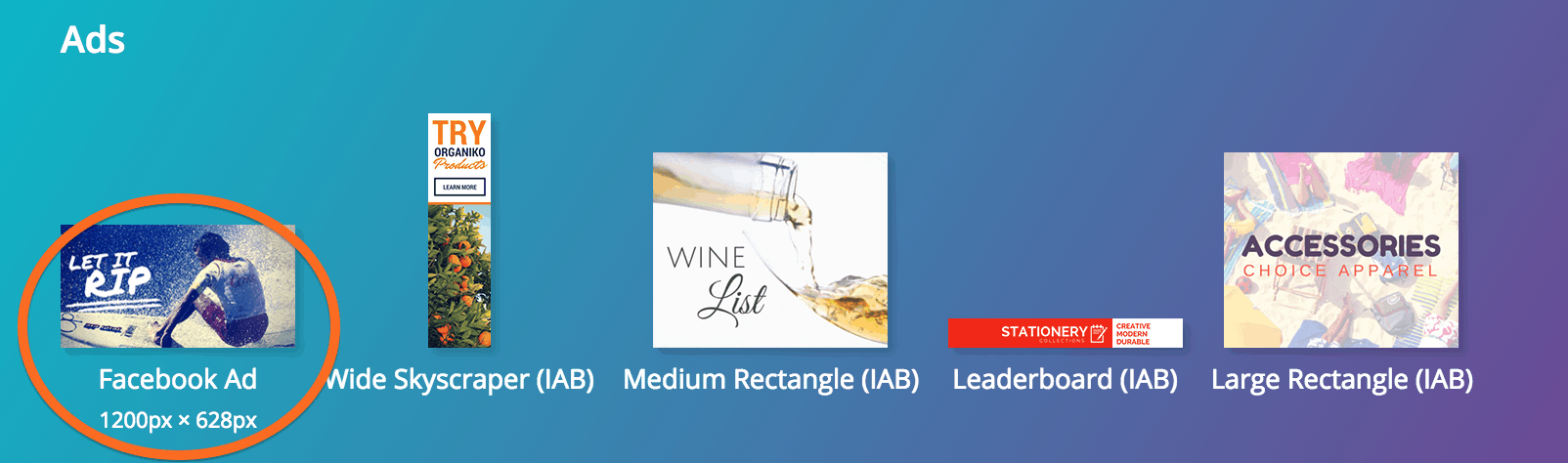
Observe que, se você estiver anunciando nas mídias sociais, precisará de uma ótima imagem para capturar a atenção do seu público-alvo. Você pode escolher entre vários modelos de anúncios do Canva para mídias sociais e anúncios de banner de exibição padrão – todos os tamanhos padrão do IAB: Arranha-céu largo, retângulo médio, cabeçalho e retângulo grande.

Para um tutorial detalhado sobre anúncios do Facebook usando o Canva: Siga o post da AdEspresso Como criar imagens impressionantes de anúncios do Facebook.
Para inspiração: Dê uma olhada na Galeria de anúncios do Facebook da AdEspresso.
5 – Cabeçalhos do Twitter
Mostre sua marca. Crie uma imagem de cabeçalho do Twitter com a marca personalizada. Criar a imagem de cabeçalho personalizada perfeita é um pouco mais complexo do que parece – ainda é fácil de fazer, mas você precisa ter algumas coisas em mente. Para dominar isso, leia 9 estratégias fáceis garantidas para aumentar os seguidores no Twitter e como criar a imagem de cabeçalho perfeita do Twitter.
Dica: As dimensões recomendadas para a imagem do cabeçalho são 1500×500 pixels.

Para se inspirar: Para dar uma ideia melhor de como os cabeçalhos do Twitter se parecem quando bem feitos, a HubSpot reuniu uma lista de alguns dos melhores exemplos de empresas de todo o mundo:
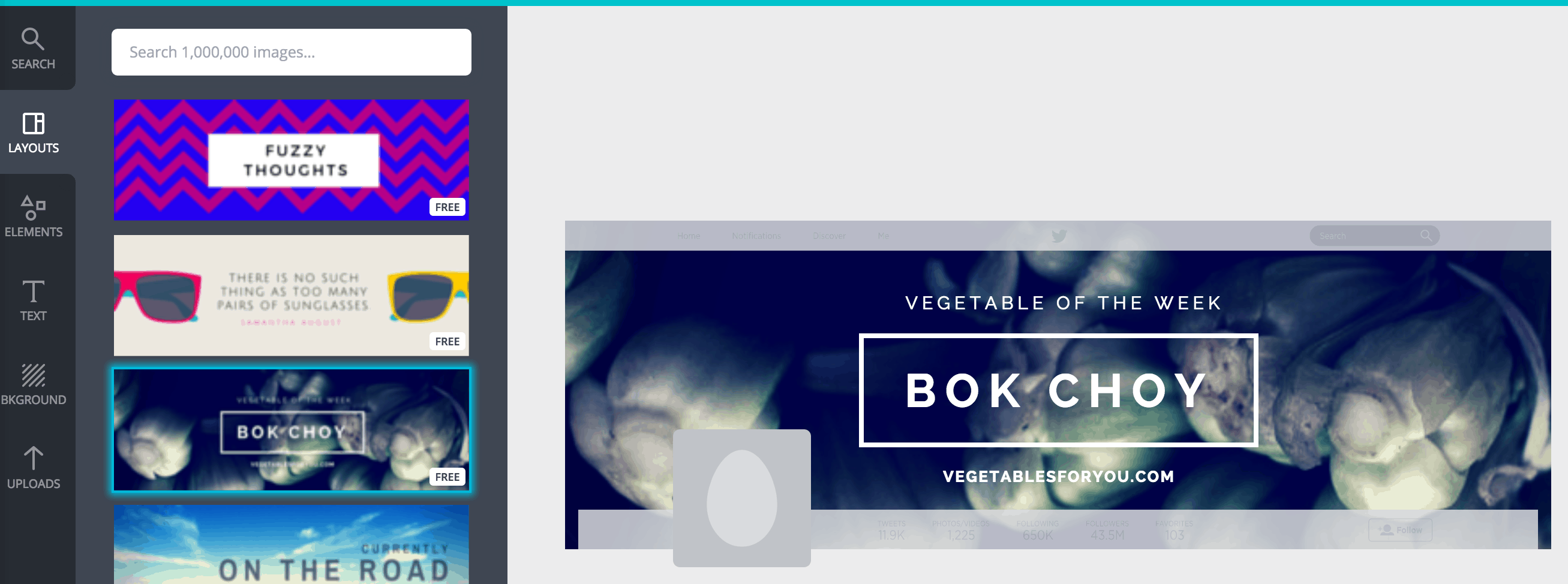
6 – Postagens no Instagram
Você pode usar o Canva para criar fotos de texto estilizadas e sobreposições de texto para o Instagram. A princípio, pode parecer assustador, mas uma vez que você clica na opção “Design an Instagram Post” e escolhe seu layout, é fácil navegar. O tamanho recomendado para uma postagem no Instagram é quadrado: 1080 x 1080.
Aqui está um exemplo que fiz em apenas dois minutos brincando com uma foto do meu marido promovendo sua próxima exposição de arte no Instagram (mostrado pela primeira vez em nosso post sobre 7 ferramentas GRATUITAS do Instagram que facilitarão a mídia social).

7 – Gráficos e infográficos do Pinterest
Qual é o valor de um bom infográfico?
Se uma imagem vale mais que mil palavras, quanto vale um infográfico? Quando bem feitos, eles podem ser incrivelmente eficazes na transmissão de informações complexas em um formato facilmente digerível.
Como parte de sua estratégia geral de marketing de mídia social , o uso de infográficos permite que você alcance pessoas não acostumadas ao jargão técnico ou ao conhecimento comum associado ao seu setor específico
Um infográfico torna as informações complexas atraentes, compartilháveis e facilmente digeríveis. Mais importante ainda, eles desempenham um papel crucial no mundo cada vez mais visual do marketing.
Para se inspirar: confira esses infográficos criados com o Canva na página do Pinterest Ways to Use Canva.
Para obter dicas sobre como usar os modelos de infográfico do Canva, leia: Como criar seu próprio infográfico
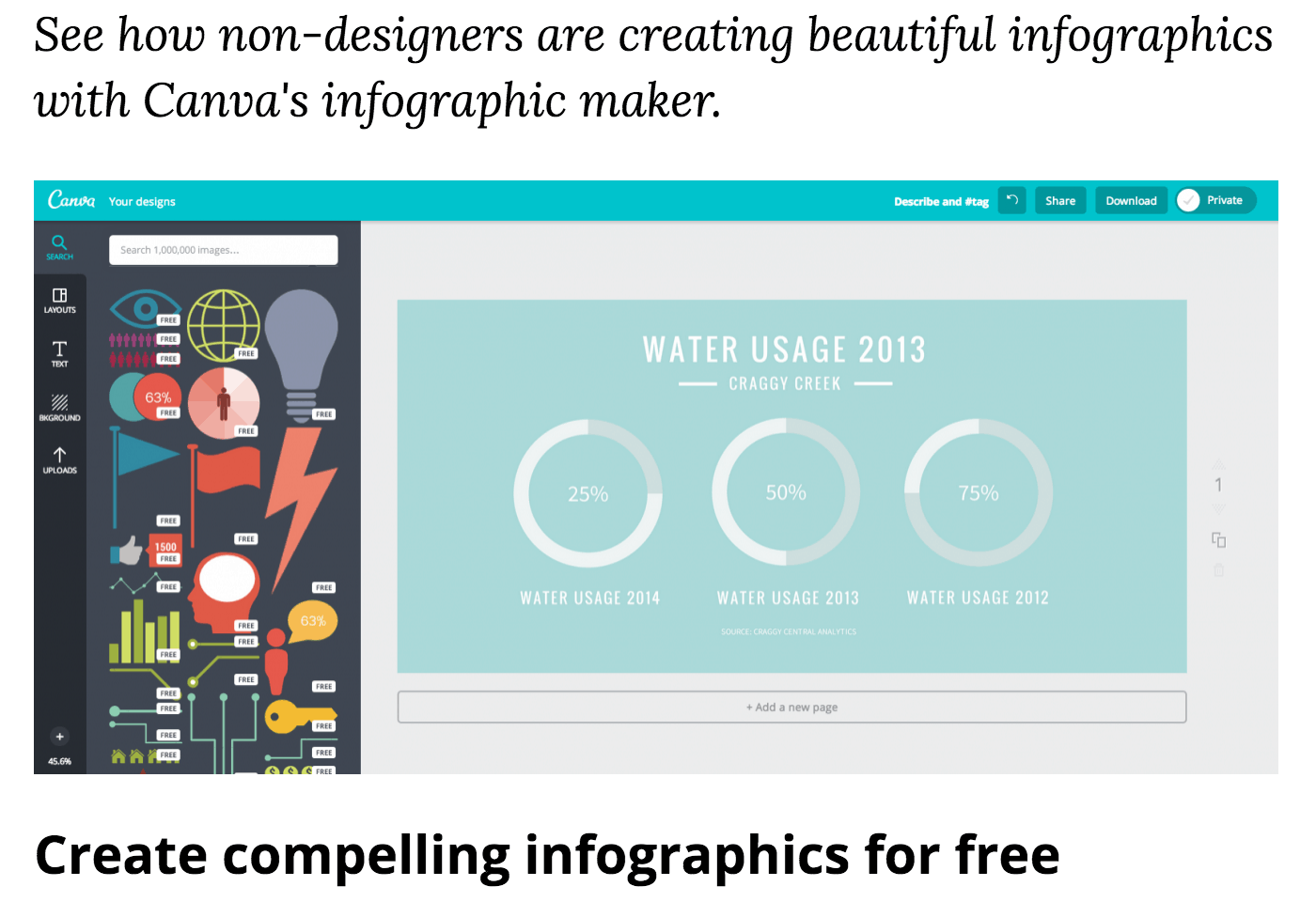
8 – Capa do Google+
O design da sua imagem de capa depende inteiramente de você, mas com a flexibilidade vem uma enorme quantidade de opções, o que pode se tornar bastante esmagador.
O Canva ajuda você a causar uma primeira impressão incrível quando pessoas importantes do seu setor acessam seu perfil no Google Plus. Use nossa ferramenta de design incrivelmente simples para criar uma capa profissional do Google Plus que fará com que seu perfil se destaque entre os melhores!
Dica profissional: o tamanho ideal da imagem de capa do Google+ é: 1240 x 700
Para obter mais dicas profissionais, leia: Crie a imagem perfeita do banner do Google+ com dicas e exemplos de um designer
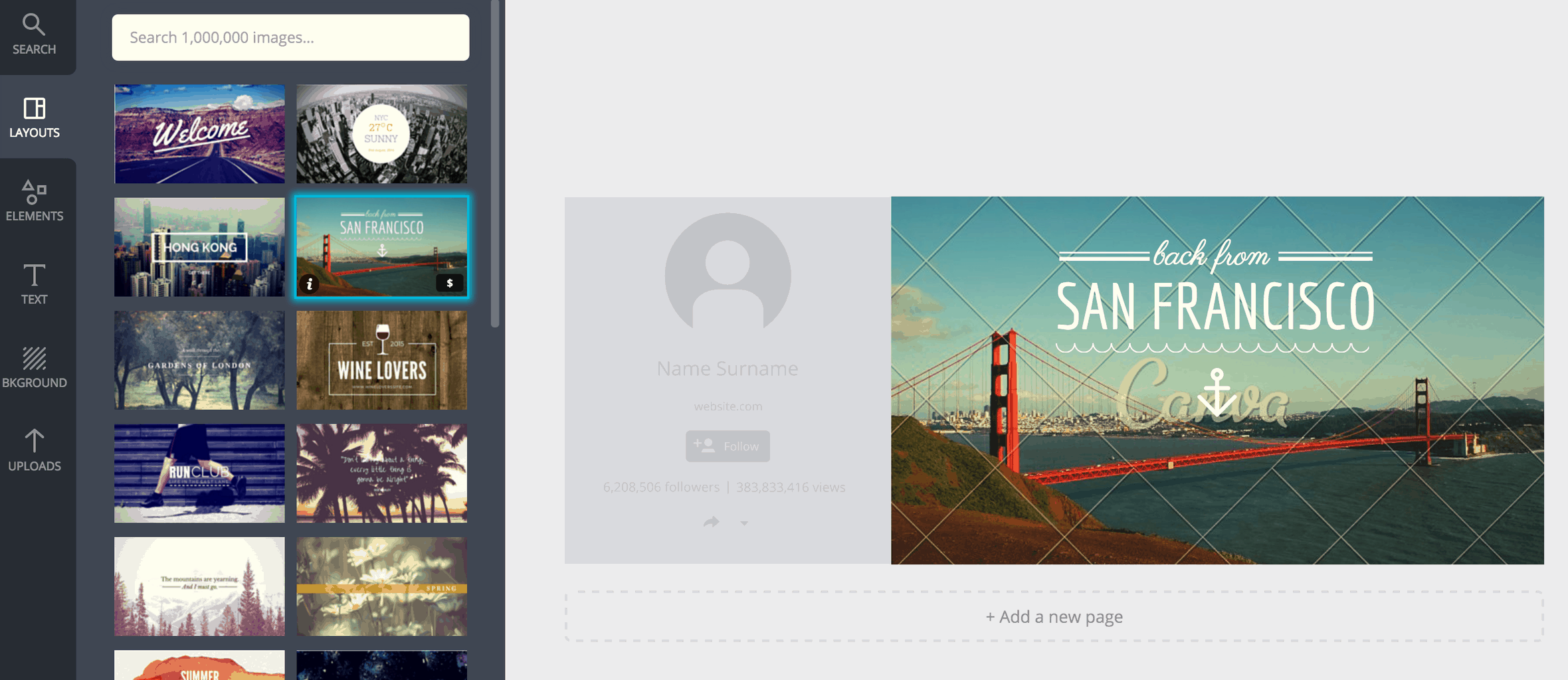
9 – Arte do canal do YouTube
Se seus fãs do YouTube interagem regularmente com seu incrível conteúdo de vídeo, é importante manter a arte do seu canal do YouTube sempre atualizada.
Para um tutorial completo de 9 minutos sobre como usar as ferramentas de design do Canva para a arte do seu canal do YouTube, ouça o tutorial How to Make YouTube Channel Art – 2016 Tutorial de Andy Slye. A imagem no exemplo abaixo é a página real do YouTube de Sly feita usando as ferramentas de design do Canva.
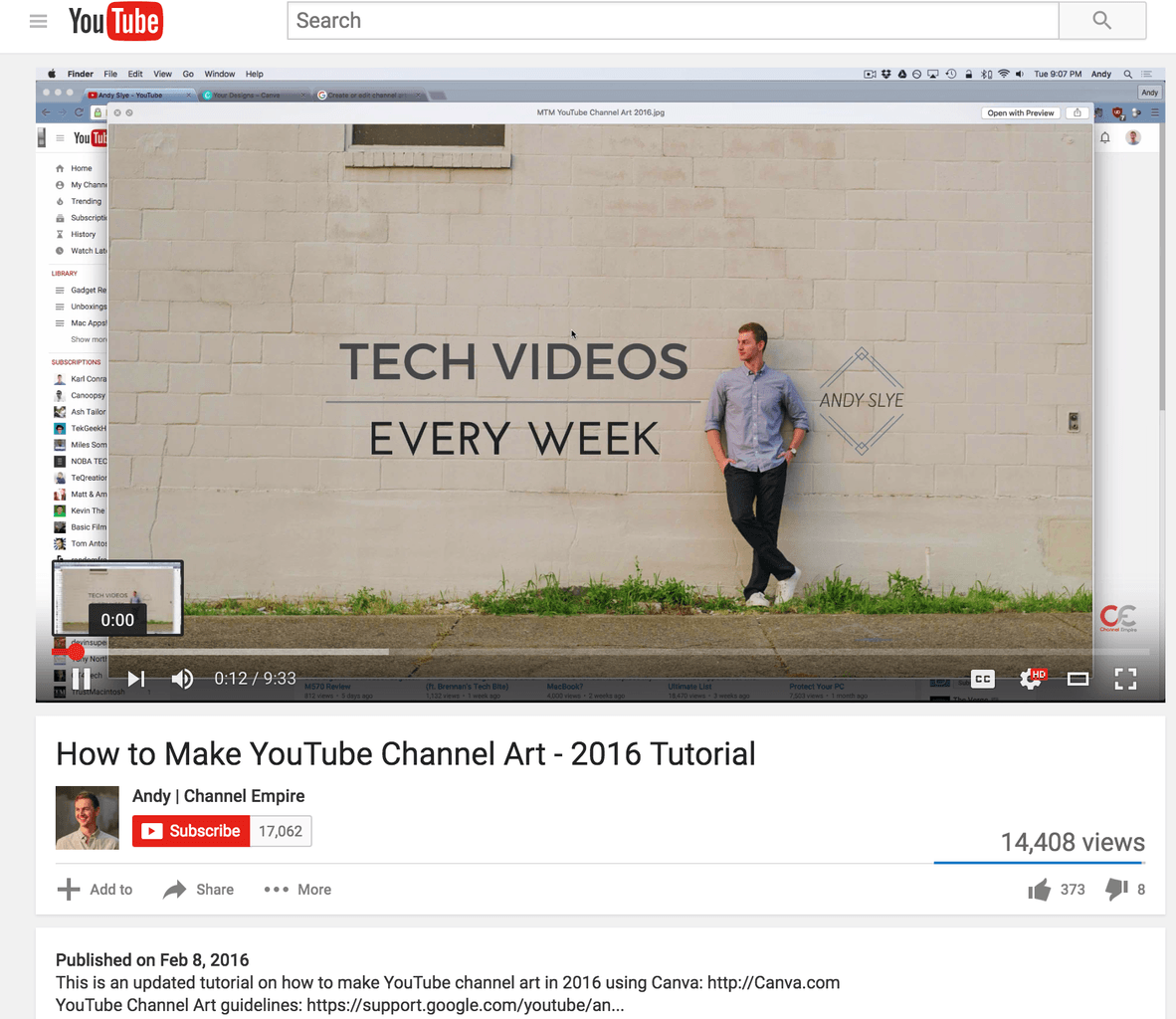
Dicas de bônus usando o Canva
Bônus nº 1: crie fotos de capa consistentes a partir de um modelo
Agora que você sabe como criar ótimos designs usando modelos predefinidos usando o Canva, sua empresa precisa causar uma boa primeira impressão com fotos de capa consistentes, imagens de cabeçalho e arte de canal para suas principais redes sociais.
Do Social Media Examiner, pergunte a si mesmo:
- Você quer criar uma imagem única para todas as principais redes sociais?
- Você pode se safar com uma imagem para governar todas elas?
De acordo com o tamanho, uma imagem de arte do canal do YouTube criada da maneira certa pode ser cortada para caber em todas as suas outras propriedades. Ou, nesse caso, qualquer modelo do Canva maior que 2560 x 1440 serviria.
Este mega post sobre Como criar facilmente imagens de mídia social de qualidade oferece ótimos conselhos sobre como usar o Canva. Role até o nº 3 para ler mais sobre como criar fotos de capa consistentes a partir de um modelo – economizando muito tempo.
Bônus nº 2: promova seu conteúdo com vídeos curtos usando o Canva
Siga a postagem de Wilson Hung em “Como o SumoMe usa o Canva para aumentar seriamente o envolvimento do público com seu conteúdo [e como você também pode]”.
Com apenas o Canva e o iMovie, você pode criar seus próprios vídeos em menos de 10 minutos. Ele não terá o mesmo valor de produção que as grandes marcas, mas será bom o suficiente para realizar experimentos de marketing para saber se os vídeos curtos são eficazes para o seu negócio.
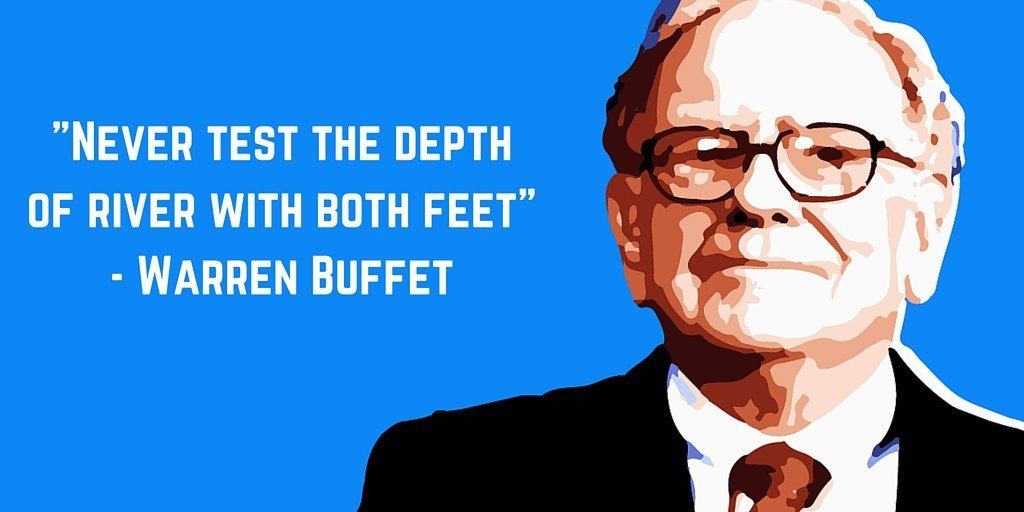
___
O que você acha?
De que outras maneiras você usa o Canva para seu marketing de mídia social?
Por favor, compartilhe suas dicas, truques e usos favoritos nos comentários abaixo!
